Como baixar jogos no PS4 remotamente pelo celular ou navegador


Importante: as instruções deste artigo se aplicam apenas a cópias digitais de jogos. Se você tiver mídia física (disco), será necessário inserir o disco no console para iniciar a instalação.
Por que baixar jogos remotamente é útil
Baixar um jogo remotamente permite que você inicie grandes downloads enquanto não está diante do console. Isso economiza tempo, permite agendar downloads fora do horário de pico e garante que o jogo esteja pronto quando você quiser jogar.
Termo em uma linha: PSN é a rede online da Sony para PlayStation onde ficam sua conta, compras e downloads.
Requisitos rápidos
- Um PS4 com acesso à Internet.
- Conta PSN usada no PS4 e no app/site (mesma conta exigida).
- App oficial PlayStation (Android ou iOS) ou um navegador com login no site PlayStation Store.
- Jogo em versão digital ou conteúdo digital comprado.
Preparar o PS4 para downloads remotos
- Ligue o PS4 e entre nas Configurações.
- Selecione Economia de Energia.
- Escolha “Definir recursos disponíveis no Modo de Repouso”.
- Ative a opção “Manter-se conectado à Internet”.
Explicação curta: No Modo de Repouso o PS4 reduz o consumo de energia, mas continua conectado aos servidores PlayStation para receber atualizações e iniciar downloads remotos.
Notas importantes:
- Por padrão, muitos PS4 já vêm com essa opção ativada. Se você alterou as configurações no passado, confirme as etapas acima.
- Se sua casa tem quedas frequentes de energia, o console pode não receber o comando remoto durante uma queda.
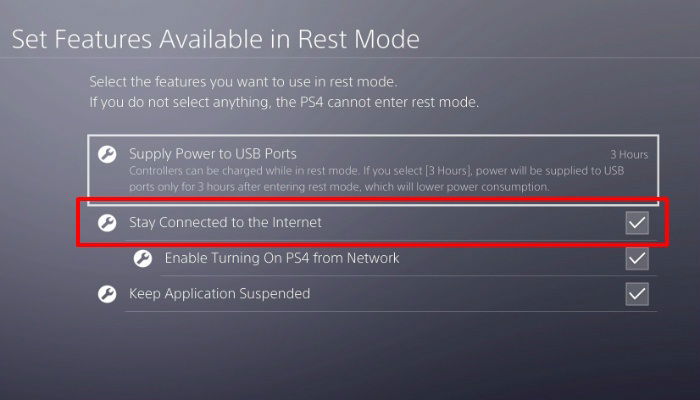
Baixar o app oficial PlayStation
- Android: baixe pela Google Play Store.
- iOS: baixe pela App Store.
Abra o app e entre com a mesma conta PSN que está configurada no PS4. Se o app estiver com outra conta, o download remoto não será enviado ao seu console.
Dica: para confirmar qual conta o PS4 usa, vá em Configurações > Gestão de Conta > Início de Sessão.
Como iniciar downloads do celular
- No app PlayStation, toque no ícone da PlayStation Store no canto superior esquerdo.
- Busque o jogo que deseja baixar.
- Toque em “Adicionar ao carrinho” e finalize a compra, se for pago. O método de pagamento vinculado à sua conta será cobrado.
- Após a compra ou ao adquirir conteúdo gratuito, toque em “Download para seu PS4”.
- O console associado à sua conta iniciará o download automaticamente (se estiver em Modo de Repouso e conectado à internet).
Para cancelar ou monitorar:
- Toque no ícone da sua conta no app.
- Selecione “Fila de Download” e toque no “X” ao lado do título para cancelar.
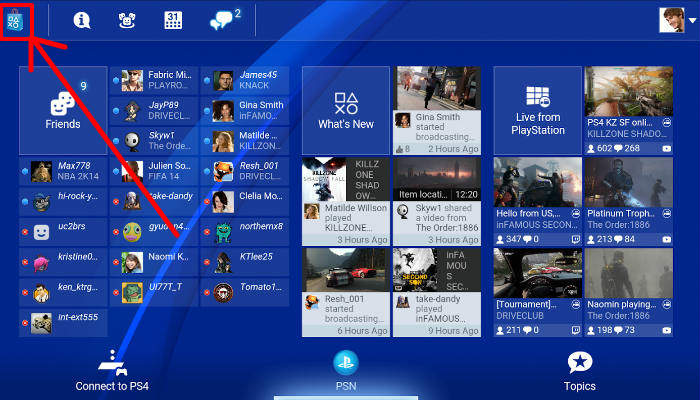
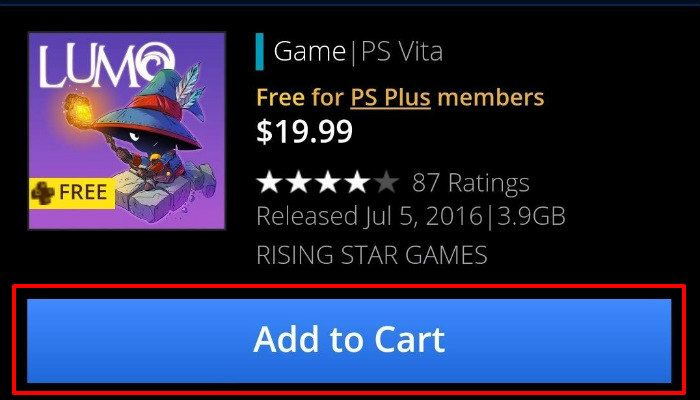
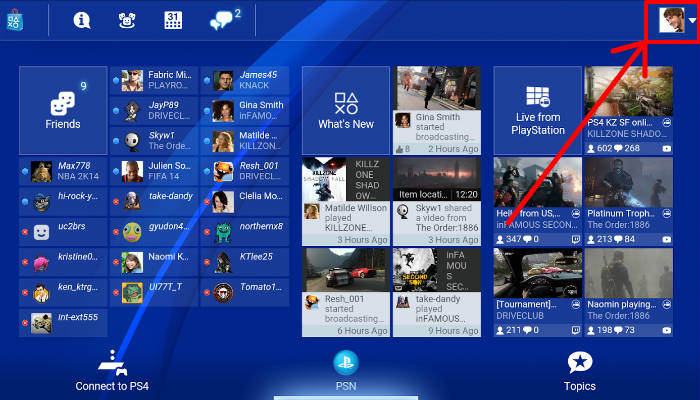
Como iniciar downloads pelo navegador (PC ou tablet)
- Acesse store.playstation.com ou o site oficial da PlayStation na sua região.
- Faça login com a mesma conta PSN do PS4.
- Procure o jogo e adicione ao carrinho. Finalize a compra, se aplicável.
- Após a compra, clique em “Download para seu PS4”.
O processo é equivalente ao do app; a principal vantagem é navegar na tela maior e comparar jogos com mais facilidade.
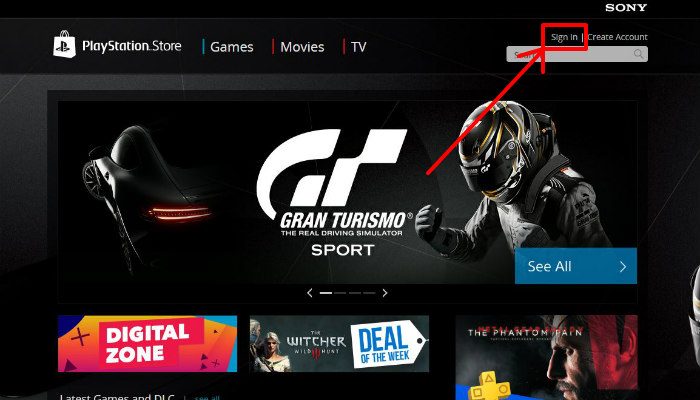
Passo a passo de verificação após iniciar o download
- No PS4, vá a Biblioteca > Downloads para confirmar se o título apareceu.
- No app, verifique Fila de Download.
- Se o download não iniciar, verifique se o PS4 está realmente em Modo de Repouso e conectado à internet.
Quando o recurso pode falhar
- PS4 desligado completamente (não em Modo de Repouso).
- Conta PSN incorreta no app/site comparada ao console.
- Problema na conta com pagamentos pendentes ou restrições regionais.
- Interrupção de energia ou de Internet na residência.
- Atualização do sistema PS4 que impede a conexão até ser concluída manualmente.
Solução de problemas rápida
- Confirme a conta PSN no console e no app/site.
- Verifique se “Manter-se conectado à Internet” está ativado no Modo de Repouso.
- Reinicie o roteador e o PS4 (se possível, inicie no modo normal e depois coloque em repouso novamente).
- Verifique histórico de compras na conta para garantir que o pagamento foi processado.
- Caso nada funcione, entre em contato com o suporte PlayStation e forneça seu ID online e detalhes da compra.
Alternativas quando o método remoto não é possível
- Baixar diretamente no PS4 usando conexão local.
- Se tiver mídia física, inserir o disco e deixar o console instalar a partir da mídia.
- Usar outra conta PSN (por exemplo, familiar) se o problema for restrição de compra.
- Transferência via disco rígido externo (apenas para dados permitidos pela Sony e conforme compatibilidade).
Checklist rápido por função
Gamer iniciante:
- Confirmar conta PSN no app e no PS4
- Ativar Manter-se conectado à Internet
- Comprar/selecionar o jogo no app ou site
Pai ou responsável:
- Verificar permissões de compra na conta da família
- Habilitar controles parentais conforme necessário
Administrador de rede doméstica:
- Reservar IP/local para o PS4 no roteador (opcional)
- Verificar portas e firewall que possam bloquear a conexão PlayStation
Playbook rápido — iniciar um download remoto em 6 passos
- Coloque o PS4 em Modo de Repouso com “Manter-se conectado à Internet”.
- No celular ou PC, abra app PlayStation ou acesse a PlayStation Store.
- Faça login com a mesma conta PSN do console.
- Localize e compre (ou selecione) o jogo.
- Clique em “Download para seu PS4”.
- Monitorar a fila de downloads pelo app; cancelar se necessário.
Boas práticas e segurança
- Use senha forte e autenticação de dois fatores na sua conta PSN.
- Revise os métodos de pagamento salvos e remova cartões antigos.
- Se compartilhar a conta, ative as configurações de família para limitar compras não autorizadas.
Perguntas frequentes
Posso iniciar um download se o PS4 estiver desligado?
Não. O PS4 precisa estar em Modo de Repouso (repouso com conexão) para aceitar o comando remoto. Se estiver totalmente desligado, não receberá o comando.
Posso usar outra conta PSN para enviar downloads a um PS4 que não é meu?
Somente se aquela conta estiver configurada e usada no console. O comando remoto funciona para o console associado à conta que fez a compra.
Consigo jogar enquanto o download está acontecendo?
Sim, o PS4 permite jogar enquanto baixa conteúdos, mas isso pode reduzir a velocidade do download dependendo da sua banda.
E se o download travar no meio do processo?
Tente pausar e retomar pelo app, reinicie o roteador e, se necessário, reinicie o PS4 em modo normal e verifique a fila de downloads.
Glossário rápido
- PSN: Rede PlayStation Network, conta online da Sony.
- Modo de Repouso: Estado de baixo consumo do PS4 que mantém conexões de rede ativas.
Resumo final: Configurar o PS4 para permanecer conectado em Modo de Repouso e usar o app PlayStation ou o site permite iniciar e controlar downloads remotamente, economizando tempo. Verifique a conta PSN, as configurações de energia e a estabilidade da rede para evitar problemas.
Participe: Você já usou downloads remotos no PS4? Conte como foi sua experiência nos comentários abaixo.
Materiais semelhantes

Instalar e usar Podman no Debian 11
Apt‑pinning no Debian: guia prático

Injete FSR 4 com OptiScaler em qualquer jogo
DansGuardian e Squid com NTLM no Debian Etch

Corrigir erro de instalação no Android
